Существует множество причин, по которым вы можете захотеть узнать, какой порт открыт на вашем устройстве. Это может быть необходимо, например, для настройки сетевых программ, проверки безопасности или проведения диагностики сетевых проблем. В этой подробной инструкции мы расскажем вам, как узнать свой открытый порт шаг за шагом.
Шаг 1: Откройте командную строку. Для этого вы можете нажать комбинацию клавиш Win+R, ввести cmd и нажать Enter. Откроется окно командной строки, где вы сможете вводить команды.
Шаг 2: Введите команду "netstat -an" и нажмите Enter. Эта команда позволит вам просмотреть список всех открытых портов на вашем устройстве.
Шаг 3: В полученном списке открытых портов найдите нужный вам порт. Обратите внимание на столбец "Local Address", в котором указан IP-адрес вашего компьютера и порт, который используется. Если адрес в столбце "Foreign Address" отсутствует, это означает, что порт открыт только для входящих соединений.
Шаг 4: Для получения более подробной информации о порте, вы можете воспользоваться онлайн-сервисами, которые предоставляют информацию о портах и используемых на них протоколах. Просто введите номер порта в поисковой строке выбранного сервиса и нажмите Enter. Вам будет предоставлена информация о порте и его функциях.
Теперь вы знаете, как узнать свой открытый порт на устройстве. Этот навык может быть полезен во многих ситуациях, связанных с настройкой и диагностикой сетевых соединений. Не забудьте быть осторожными и проверять безопасность своей сети перед открытием порта для доступа извне.
Как узнать открытый порт
- Используйте команду netstat: Откройте командную строку на вашем компьютере и введите команду "netstat -an". Эта команда покажет вам список всех открытых портов на вашем компьютере, включая текущие соединения. Вы можете использовать фильтры, чтобы увидеть только нужные вам порты.
- Используйте онлайн-сервисы: В Интернете есть множество онлайн-сервисов, которые позволяют проверить открытые порты на вашем компьютере. Вы просто вводите IP-адрес компьютера или доменное имя и получаете результат проверки портов. Этот способ удобен, если у вас нет доступа к командной строке или вы не хотите ее использовать.
- Используйте специальные программы: Существуют программы, которые предназначены специально для проверки открытых портов. Они предлагают более расширенные функции и настройки, чем командная строка или онлайн-сервисы. Вы можете найти подходящую программу для вашей операционной системы и использовать ее для проверки портов.
Независимо от того, каким способом вы воспользуетесь, помните, что открытие портов может быть рискованным, так как это может делать ваш компьютер более уязвимым для атак. Поэтому будьте внимательны и обязательно установите антивирусное и межсетевое экранные программное обеспечение на ваш компьютер, чтобы обезопасить его.
Подробная инструкция

Если вы хотите узнать свой открытый порт, следуйте этим шагам:
- Откройте командную строку или терминал на вашем компьютере.
- Введите команду "ipconfig" (для Windows) или "ifconfig" (для macOS или Linux) и нажмите Enter.
- Найдите строку с заголовком "IPv4-адрес" или "inet". Рядом с ним будет указан ваш IP-адрес.
- Откройте веб-браузер на том же компьютере или на другом устройстве, подключенном к той же сети.
- В адресной строке браузера введите IP-адрес, найденный на предыдущем шаге, и нажмите Enter.
- Вы должны увидеть страницу маршрутизатора или устройства, подключенного к сети. В этой странице будет перечислен список открытых портов.
Обратите внимание, что веб-интерфейс маршрутизатора может отличаться в зависимости от модели и производителя. Если вам не удается найти список открытых портов после ввода IP-адреса, ознакомьтесь с инструкциями по эксплуатации вашего маршрутизатора или обратитесь к его производителю для получения дополнительной помощи.
Начало поиска
Перед тем, как узнать свой открытый порт, необходимо определить, какую операционную систему вы используете. Так как процесс поиска различается для Windows, macOS и Linux, выберите соответствующую инструкцию ниже.
- Для пользователей Windows:
- Откройте командную строку, нажав на клавиатуре сочетание клавиш Win + R. В появившемся окне введите "cmd" и нажмите Enter. Командная строка откроется.
- В командной строке введите команду "ipconfig" и нажмите Enter. Вы увидите информацию об IP-адресе вашего компьютера.
- Найдите строку с вашим IP-адресом и найдите порт, обозначенный как "Открытый порт". Это и есть ваш открытый порт.
- Откройте терминал, нажав клавишу Command + Пробел, чтобы открыть Spotlight, и введите "Терминал". Затем нажмите Enter, чтобы открыть терминал.
- В терминале введите команду "netstat -an | grep LISTEN", а затем нажмите Enter. Вам будет показан список открытых портов.
- Найдите порт, который вам нужен, и запишите его значение. Это и есть ваш открытый порт.
- Откройте терминал, нажав клавишу Ctrl + Alt + T. Терминал откроется.
- В терминале введите команду "netstat -tln", а затем нажмите Enter. Будет показан список открытых портов.
- Найдите порт, который вы хотите узнать, и запишите его значение. Это и есть ваш открытый порт.
Теперь у вас есть открытый порт, который можно использовать для различных целей, таких как настройка сетевых приложений или проверка безопасности вашей сети.
Лучшие инструменты для сканирования портов

Если вам нужно узнать, какие порты открыты на вашем компьютере или сети, существует множество инструментов, которые помогут вам в этом. Вот несколько лучших из них:
1. Nmap – это один из самых популярных инструментов для сканирования портов. Он предоставляет множество функций и возможностей, включая возможность сканирования отдельных портов, генерацию отчетов и определение операционной системы хоста.
2. Angry IP Scanner – это простой и легкий в использовании инструмент для сканирования портов. Он позволяет сканировать IP-адреса и порты в сети, а также отображать информацию о найденных хостах.
3. Masscan – это быстрый инструмент для сканирования портов, который может обрабатывать огромное количество запросов в секунду. Он особенно полезен для сканирования больших сетей.
4. Zenmap – это графический интерфейс для Nmap, который предоставляет удобный способ взаимодействия с функциями Nmap. Он позволяет пользователю визуализировать результаты сканирования и просматривать отчеты.
5. OpenVAS – это инструмент вторжения и сканирования уязвимостей, который также имеет функцию сканирования портов. Он автоматически сканирует сеть на наличие открытых портов и находит уязвимости, которые могут быть использованы злоумышленниками.
Это только некоторые из лучших инструментов для сканирования портов. Выбор подходящего инструмента зависит от ваших потребностей и уровня опыта.